【摘要】:例5-6根据1-12月的产品利润率数据,对利润率进行趋势分析。打开表“5.2.3趋势图解法.xlsx”工作簿,选择单元格区域A2:M3,单击“插入”选项卡下“图表”组中的“查看所有图表”按钮,打开“插入图表”对话框。图1-5-34选择图表类型图1-5-35利润率折线图选择数据折线,单击鼠标右键,在弹出的快捷菜单中选择“添加趋势线”,如图1-5-36所示。
Excel提供了多种标准图表类型,如柱形图、折线图、饼图、条形图、面积图、散点图、股价图、曲面图、雷达图等,每个类型又包括了几种不同的子类型,用户可以根据不同的需要选择适当的图表类型,还可以自定义图表类型。这些图表给财务分析提供了极大的帮助。
例5-6 根据1-12月的产品利润率数据,对利润率进行趋势分析。
具体操作步骤如下。
(1)打开表“5.2.3趋势图解法.xlsx”工作簿,选择单元格区域A2:M3,单击“插入”选项卡下“图表”组中的“查看所有图表”按钮,打开“插入图表”对话框。单击“所有图表”选项卡,在左侧选择“折线图”,选择图表类型为“带数据标记的折线图”,单击“确定”按钮,如图1-5-34所示。最终得到的利润率折线图如图1-5-35所示。
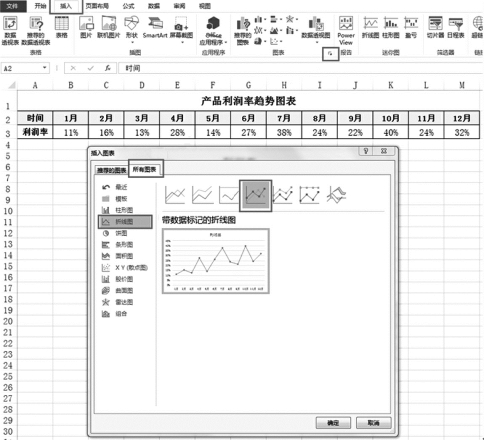
图1-5-34 选择图表类型
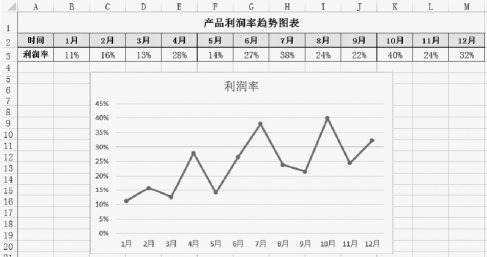
图1-5-35 利润率折线图(www.daowen.com)
(2)选择数据折线,单击鼠标右键,在弹出的快捷菜单中选择“添加趋势线”,如图1-5-36所示。打开“设置趋势线格式”窗格,选择表格右边的“设置趋势线格式”,在“趋势线选项”列表中选择“线性”,选中“显示公式”和“显示R平方值”复选按钮,如图1-5-37所示。
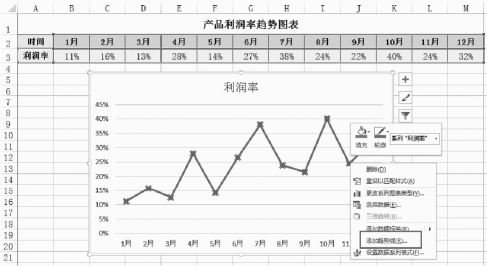
图1-5-36 添加趋势线
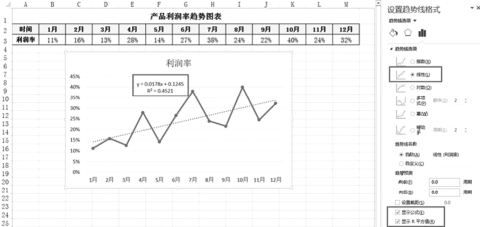
图1-5-37 设置趋势线格式
(3)单击图表区域,单击“图表工具”下“设计”选项卡下“图表布局”组中的“添加图表元素”下拉按钮,选择对应选项可以对图表的坐标轴、轴标题、图表标题、数据标签、误差线、网格线、图例、线条、趋势线、涨/跌柱线等进行设置,如图1-5-38所示。

图1-5-38 添加图表元素
免责声明:以上内容源自网络,版权归原作者所有,如有侵犯您的原创版权请告知,我们将尽快删除相关内容。
有关Excel财经数据处理与分析的文章







